Win10系统开启系统自带的虚拟机的方法
时间:2023-11-25 16:23:03作者:极光下载站人气:130
有的小伙伴在使用电脑的过程中想要使用系统自带的虚拟机,但又不知道该在哪里打开该功能。其实很简单,我们只需要在电脑中打开开始按钮,然后在菜单列表中点击打开控制面板选项,接着在控制面板页面中,我们点击打开程序和功能选项,然后在该选项页面中再打开“启用或关闭Windows功能”选项,最后在弹框中,我们点击勾选“Hyper-V”选项,再重启电脑即可。有的小伙伴可能不清楚具体的操作方法,接下来小编就来和大家分享一下win10系统开启系统自带的虚拟机的方法。

方法步骤
1、第一步,我们在电脑桌面左下角找到“开始”按钮,点击打开该按钮

2、第二步,打开开始按钮之后,我们再在菜单列表的右侧页面中点击打开控制面板选项

3、第三步,进入控制面板页面之后,我们在该页面中点击打开“程序和功能”选项

4、第四步,进入程序和功能页面之后,我们在左侧列表中点击打开“启用或关闭Windows功能”选项

5、第五步,接着在“启用或关闭Windows功能”页面中,我们点击勾选“Hyper-V”选项,再点击确定选项即可
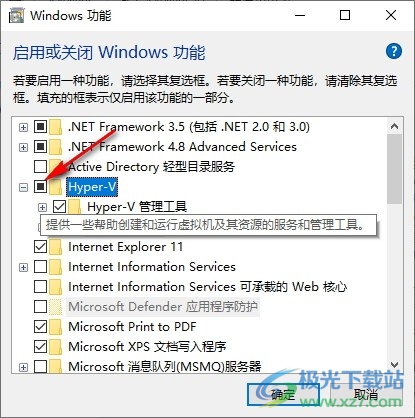
以上就是小编整理总结出的关于Win10系统开启系统自带的虚拟机的方法,我们在Win10系统的控制面板中打开程序和功能选项,接着点击打开“启用或关闭Windows功能”选项,最后在弹框中点击勾选“Hyper-V”选项即可,感兴趣的小伙伴快去试试吧。

大小:4.00 GB版本:64位单语言版环境:Win10
- 进入下载
网友评论